Как добавить поле автора WordPress без плагина
Опубликовано: 2022-01-25Начало (или продолжение) вашего пути к WordPress означает, что вы потратите несколько часов на то, чтобы улучшить свой сайт. Вы хотите внести изменения и обновления, которые выделят вас из толпы или, по крайней мере, сделают ваш сайт сложным для конкурентов.
Другими словами, вы хотите представить себя в лучшем свете, к чему стремится каждый владелец блога. Если вы пытались добиться этого, вы, вероятно, наткнулись на нечто, называемое полем автора. Это одно из лучших дополнений к сайту.
Однако интеграция поля автора может показаться немного сложной, поэтому многие веб-сайты избегают его, совершая ошибку. Не позволяйте этому отговорить вас от его получения, потому что поле автора может творить чудеса с доверием к сайту. Как только новые читатели наткнутся на вашу статью, они, естественно, заинтересуются ее автором.
Мы, люди, естественным образом ищем что-то, к чему мы можем относиться, даже занимаясь чем-то таким обыденным, как чтение статьи в Интернете. Таким образом, предоставление вашим читателям доступа к дополнительной информации о себе как об авторе может помочь вам создать лояльных последователей. Кроме того, добавление фотографии вместе с биографией делает вас реальным человеком в глазах читателей.
Теперь, если вы пишете о какой-то конкретной области, плагин Simple Author Box PRO также может узаконить вас как эксперта. Однако многие люди не хотят использовать плагин и предпочитают добавлять его вручную. Несмотря на то, что добавление окна автора WordPress без плагина может показаться настоящим подвигом, это гораздо менее сложная задача, чем кажется.
Что такое авторский ящик и зачем он нужен

Прежде чем мы погрузимся во все «как?» добавления поля автора вручную, давайте немного подробнее объясним, что это такое. Никогда нельзя быть слишком информированным о том, что они планируют добавить на свой сайт. Итак, поле автора — это та часть вашего сайта, которая предоставляет читателю информацию о создателе определенного произведения.
Когда дело доходит до WordPress, обычно можно найти поле автора в нижней части блога (или статьи). Вы можете думать о нем как о главном герое веб-сайта, поскольку он позволяет читателям видеть полномочия автора писать на определенную тему. В наши дни почти каждый может опубликовать статью о чем-либо, но не у всех есть соответствующие полномочия и образование, чтобы говорить.
Поле автора позволяет вашим читателям узнать, почему вы это делаете. Это прекрасный способ создать ощущение подлинности. Поле автора WordPress потрясающее, потому что оно содержит изображение, текстовую область (для биографической части), ссылку на различные учетные записи автора в социальных сетях и даже предыдущую работу. Таким образом, добавление поля автора на ваш веб-сайт дает множество преимуществ. Наряду с аутентификацией вашего блога вы можете рассказать своим читателям об авторе.
Это, в свою очередь, добавляет ваш блог в портфолио авторов, что способствует их продвижению и делает их более «желанными» в своей области. Теперь у вас есть узаконенный автор, который становится знакомым вашим читателям, поэтому они с большей вероятностью вернутся и будут искать больше контента. Особенно, если они могут найти автора на разных платформах социальных сетей благодаря ссылкам в вашем авторском поле, так что это беспроигрышная ситуация.
Теперь, когда мы рассмотрели (некоторые) преимущества, пришло время показать вам, как добавить поле автора WordPress без плагинов. Приготовьтесь к ручному труду в цифровом стиле.
Как добавить поле автора WordPress без плагина
Некоторые темы WordPress уже поддерживают поля автора, что упрощает их добавление. Все, что вам нужно сделать, это ввести данные вашего писателя (писателей) и загрузить их фотографии Gravatar. Это автоматически добавит их информацию (соответственно) внизу сообщений, которые они пишут.
Давайте посмотрим, какие шаги нам нужно предпринять для этого метода:
- Открыв панель администратора WordPress, вы перейдете на вкладку «Пользователи».
- После этого наведите указатель мыши на имя автора. Это покажет доступные параметры WordPress.
- Выберите параметр «Редактировать» и введите данные автора в разделе «Редактировать пользователя».
- После того, как вы заполнили все необходимые поля и довольны тем, как он выглядит, нажмите кнопку «Обновить пользователя».
Прежде чем приступить к созданию авторских ящиков без плагина, необходимо принять некоторые меры предосторожности. Прежде всего, как насчет ваших читателей и клиентов? Как только вы решите внести изменения в свою страницу, она, конечно же, некоторое время будет недоступна. Так что для широкой публики он будет бесполезен.
Это подвергает вас риску потерять верных покровителей. Когда люди что-то ищут в Google и обнаруживают только ошибку, они, скорее всего, заинтересуются чем-то другим. Что ж, мы не потерпим ничего из этого. Позвольте нам рассказать вам о функции, называемой режимом обслуживания. Для чего это?
Цель режима обслуживания — уведомить ваших посетителей о том, что нет, ваша страница не исчезла, она просто находится в разработке. Со стилем, конечно. И у WordPress есть идеальный плагин для этой работы. Плагин Coming Soon & Maintenance Mode — это именно то, что вам нужно. Одной из его ключевых особенностей является универсальность — он совместим с любой темой WordPress. Его конструктор страниц с перетаскиванием делает его очень простым в использовании. И это не ограничивается созданием страниц режима обслуживания. Вы можете создавать целевые страницы, страницы подписки, страницы продаж, страницы, которые скоро появятся, и т. д. Таким образом, пока вы усердно работаете, ваши клиенты все еще могут видеть части сайта, которые не находятся в разработке.
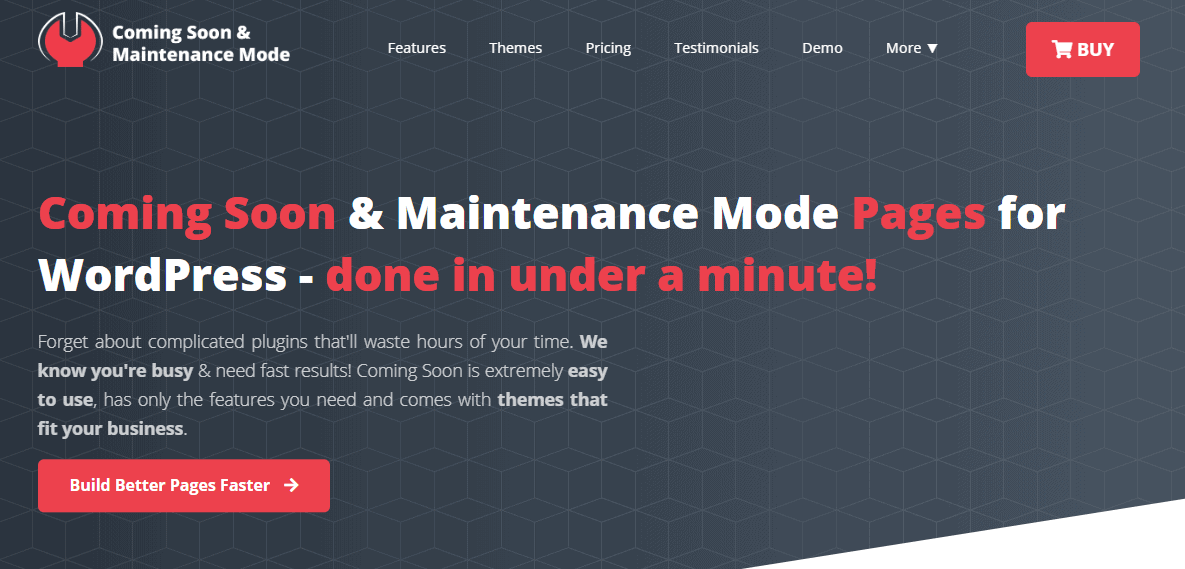
Еще одна вещь, которую вы должны обсудить перед созданием авторских ящиков, — это безопасность. Написание кода вручную — дело тонкое. Это означает, что вы обязательно столкнетесь с проблемами. И вы никогда не можете знать, какой тяжести они будут. Это ваша сеть безопасности. Прежде чем все станет скользким, помогите себе, используя WP Reset. Плагин предлагает несколько вариантов: создание автоматических снимков одним щелчком мыши перед любыми существенными изменениями, проверка основных файлов на предмет их отсутствия или повреждения и их восстановление, резервное копирование всех данных в Dropbox, Cloud или Google Drive и многое другое.
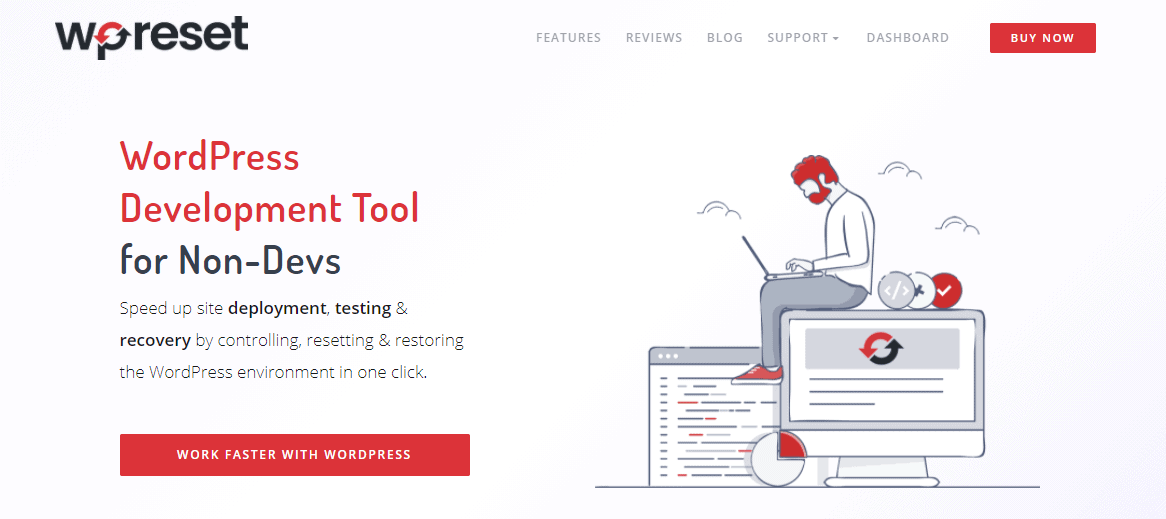
Если вам случится так сильно запутаться, что вы столкнетесь с ужасным белым экраном, WP Reset имеет автономный инструмент сценария аварийного восстановления. Вы можете получить к нему доступ по защищенной ссылке, чтобы снова запустить свой сайт. Плагин — это не просто опция — это необходимость.
Теперь, когда мы рассмотрели вопросы безопасности и удовлетворенности клиентов, пора вернуться к авторскому блоку. Вы выполнили описанные выше шаги и добавили информацию об авторе в темы WordPress, поддерживающие поле автора? Затем вы можете написать код. Ну, скорее, вы можете добавить код в файл single.php или functions.php. Который тоже нужно уметь найти. Итак, давайте приступим к этому.

( Предупреждение : этот процесс потребует от вас использования редактора тем. Малейшая ошибка может привести к сбою всего вашего сайта. Вернитесь к разделу WP Reset, если вы еще этого не сделали.)
Добавьте поле автора вручную через файл single.php вашей темы :
- Откройте панель администратора WordPress. Нажмите «Внешний вид», затем перейдите в «Редактор тем». Добавьте поле автора вручную через файл single.php вашей темы:
- Найдите раздел «Файлы темы» в правом верхнем углу и выберите файл «Один пост» (single.php).
- Прежде чем редактировать или вставлять какой-либо код в файл single.php, создайте его копию с помощью FTP-клиента. Это позволит вам вернуться к исходному файлу в случае каких-либо ошибок в новом коде. Или используйте WP Reset, так как он также может восстановить весь ваш сайт.
- Теперь пришло время вставить код. Вы вставите следующие строки кода ниже функции 'the_content()' и над основным контейнером div вашего контента. После этого нажмите кнопку «Обновить файл».
Примечание: код предназначен только для файла single.php.
<div class="об авторе">
<div class="об авторском изображении">
<?php echo get_avatar(get_the_author_meta('ID'), 250); ?>
</div>
<div class="об авторе-тексте">
<h3>О программе <?php echo get_the_author_meta('display_name'); ?></h3>
<?php echo wpautop(get_the_author_meta('описание')); ?>
<a href="<?php echo get_author_posts_url(get_the_author_meta('ID')); ?>»>Просмотреть все сообщения пользователя <?php the_author(); ?></а>
</div>
</div>
Два контейнера div содержат биографическую информацию об авторе (с классом «об авторском тексте») и изображение автора (с классом «об авторском изображении»). Изображение автора получается с помощью функции get_avatar(), которая требует два параметра: размер изображения в пикселях и идентификатор автора. Граватар, связанный с адресом электронной почты, который вы ввели на странице редактирования пользователя, извлекается, как только параметры передаются.
После этого вы можете стилизовать поле автора по своему усмотрению. Поле автора, которое вы видите, было оформлено с использованием приведенного ниже кода CSS:
.об авторе {
цвет фона: #f8f9fa;
отступ: 20 пикселей; }
.about-автор :: после {
содержание: "";
ясно: оба;
дисплей: таблица; }
.об-автор-изображение {
плыть налево;
ширина: 20%; }
.об-автор-текст {
поплавок: справа;
ширина: 75%; }
Используйте плагин для создания профессиональных авторских ящиков
Мы рассмотрели, как добавить поле автора WordPress без плагина. Вы видели шаги, код и риски. Независимо от того, насколько хорошо вы разбираетесь в WordPress, вы всегда в шаге от того, чтобы сломать свою тему. Более того, если вы решите не входить в режим обслуживания, посетители вашего сайта смогут наблюдать за вашими ошибками.
Даже если вы ввели его, добавление поля автора не должно быть причиной тратить драгоценное время в режиме обслуживания. Не тогда, когда вы можете использовать плагин и избавить себя от многих проблем. Весь процесс, который мы рассмотрели? Это вполне возможно с помощью простого в использовании плагина, такого как Simple Author Box PRO. Вы можете сделать это за считанные минуты и без какого-либо риска.
Простая авторская коробка PRO
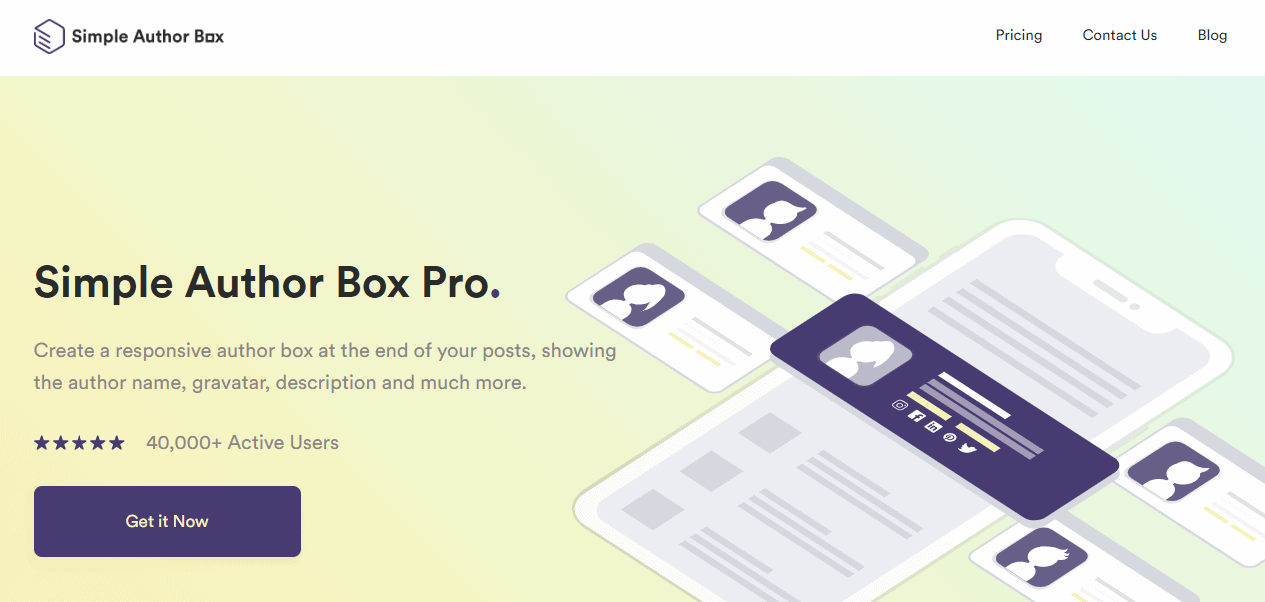
Simple Author Box PRO имеет бесшовную интеграцию с WordPress, что упрощает его настройку и использование. Этот плагин позволяет вам добавить адаптивное поле автора ВЕЗДЕ на вашем сайте. И не только это, вы можете украсить его типографикой, цветовыми схемами, макетом, полями, значками социальных сетей (более сорока пяти вариантов) и многим другим. Внешний вид окна автора находится под вашим контролем. Вы также можете не переходить на страницу Gravatar, чтобы изменить иконку вашего автора — сделайте это прямо из плагина.
Функции:
- Приглашенные авторы (облегчают участие и ведение блога, позволяя легко назначать приглашенных авторов)
- Несколько авторов (Несколько авторов работают вместе? Дайте каждому кредит без суеты)
- Блок Гутенберга (упростите создание и редактирование вашего авторского поля)
- Управление ссылками (настройте поведение ссылок на поле автора. Разрешите им открываться в новых вкладках или назначьте им атрибут ссылки nofollow)
- Дополнительные виджеты (проявите немного любви к самым популярным авторам вашего блога, демонстрируя их)
- И многое другое!
Ниже вы можете увидеть два демо-бокса автора, которые были созданы с помощью Simple Author Box PRO.
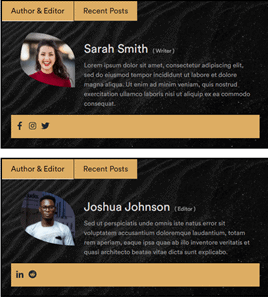
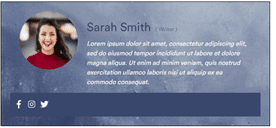
Резюме
Ящики для авторов — одно из лучших дополнений к любому веб-сайту. В этой статье показано, как добавить поле автора в WordPress без плагина. То, что начиналось как вызов, превратилось в простой процесс. Однако просто не значит идеально.
Добавление поля автора вручную сопряжено с большим риском. Вы должны работать непосредственно над кодом. Если вы не войдете в режим обслуживания, ваши читатели увидят, как вы делаете ошибки. Кроме того, вы можете сломать свой сайт в любой момент процесса. Легко ошибиться и ошибиться.
И если вы не использовали WP Reset, вся ваша тяжелая работа просто пропала. Так что в данном случае риски превышают вознаграждение. К счастью, есть лучшее и более простое решение. Такие плагины, как Simple Author Box, существуют, чтобы помочь вам. Вы можете добавлять поля автора быстрее, проще и без риска для своей страницы. Мы рекомендуем плагин, но выбор остается за вами.
